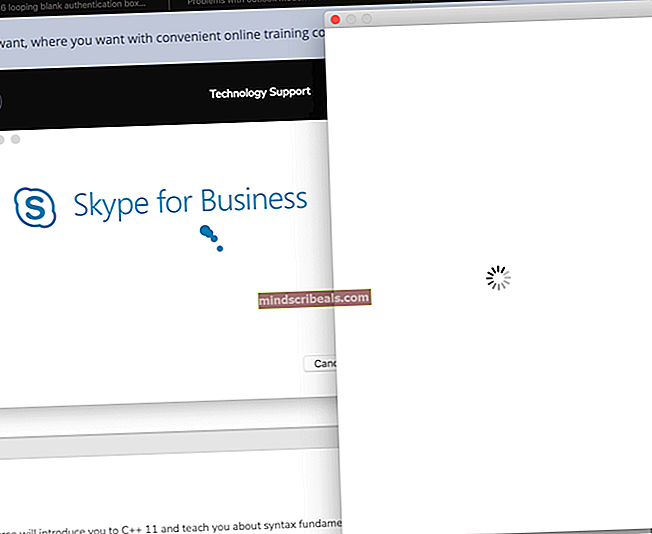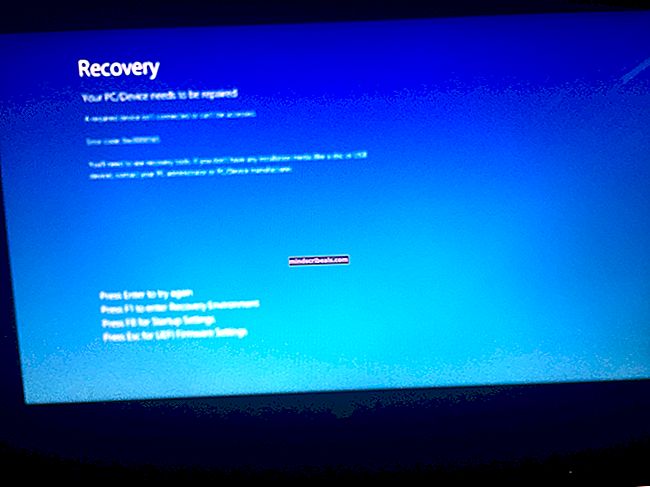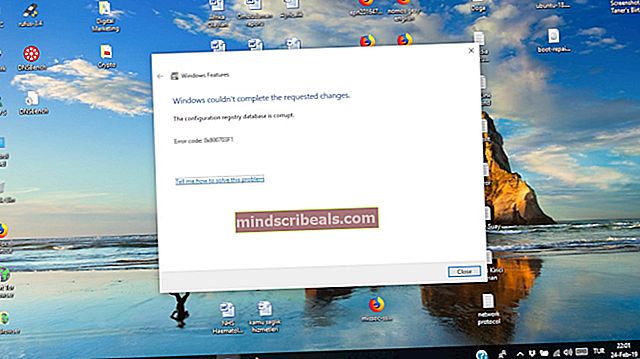Fix: Spillmodus mangler i Creators Update
Windows 10 Creators Update introduserer en fin liten funksjon for dataspillere kjent som Game Mode. En rask oppsummering av denne nye funksjonen er at når den er aktivert, lar den datamaskinen din vite at du vil at den nå skal fokusere på det eller de kjørende spillene, og datamaskinen prioriterer i sin tur alle andre ressurskrevende applikasjoner og setter dem på bakbrenneren for å vie størst mulig mengde ressurser til det eller de løpende spillene. Spillmodus er Microsofts forsøk på å fullt ut omfavne det faktum at datamaskiner brukes til spill like mye som, om ikke betydelig mer enn, de brukes til andre ting.
Dessverre ble mange Windows 10-brukere igjen skuffet da de installerte Windows 10 Creators Update og gjorde alt riktig, men ble utelatt og hadde ikke spillmodus på datamaskinene etter oppdatering. Dette problemet forårsaket ganske mye opprør i spillmiljøet, noe som sannsynligvis er en del av grunnen til at roten til problemet ble oppdaget ganske raskt.
Dette problemet kan bare sees når en datamaskin som kjører på enN’Versjon av Windows 10 - som Windows 10 Pro N - oppgraderes til Windows 10 Creators Update. Årsaken til at det er tilfelle er fordi N versjoner av Windows 10-varianter er de samme som deres normale kolleger, med unntak av det faktum at N versjoner ikke har Media Feature Packog datamaskiner som ikke har Media Feature Pack har heller ikke spillmodus når Creators Update er installert på dem.

Alt en Windows 10-datamaskin som er berørt av dette problemet, er Media Feature Pack, og den vil ha spillmodus. Heldigvis trenger du ikke å rulle tilbake en datamaskin som er berørt av dette problemet til en tidligere Windows 10-versjon, installere Media Feature Pack og deretter tilbake til Creators Update - a Media Feature Pack designet spesielt for Creators Update eksisterer faktisk. Hvis du har oppgradert Windows 10-datamaskinen din til Creators Update og ikke ser ut til å ha spillmodus, er det her du må gjøre for å installere Media Feature Pack på datamaskinen din og få spillmodus:
- Gå her ved hjelp av en nettleser du ønsker.
- Klikk på Last ned den x86-baserte versjonen av oppdateringspakken for Media Feature Pack nå hvis datamaskinen kjører på en 32-biters versjon av Windows 10 eller på Last ned den x64-baserte versjonen av oppdateringspakken for Media Feature Pack nå hvis datamaskinen din kjører på en 64-biters versjon av Windows 10, og laster ned den aktuelle oppdateringspakken.
- Vent til oppdateringspakken er lastet ned.
- Når oppdateringspakken er lastet ned, navigerer du til katalogen du lastet den ned, finner den og dobbeltklikker på den for å kjøre den.
- Følg instruksjonene på skjermen helt til slutten av Media Feature Pack oppdateringspakken, og Media Feature Pack installeres på datamaskinen din.
- Omstart datamaskinen din når oppdateringspakken er ferdig med å installere Media Feature Pack på datamaskinen.
Når datamaskinen starter opp, vil datamaskinen ha spillmodus. Den enkleste måten å bekrefte dette på er å åpne Startmeny, klikk på Innstillinger og sørg for at et av alternativene i vinduet er “Spill”.